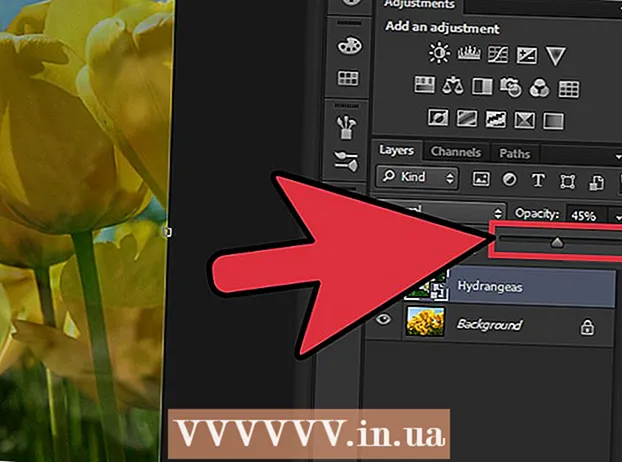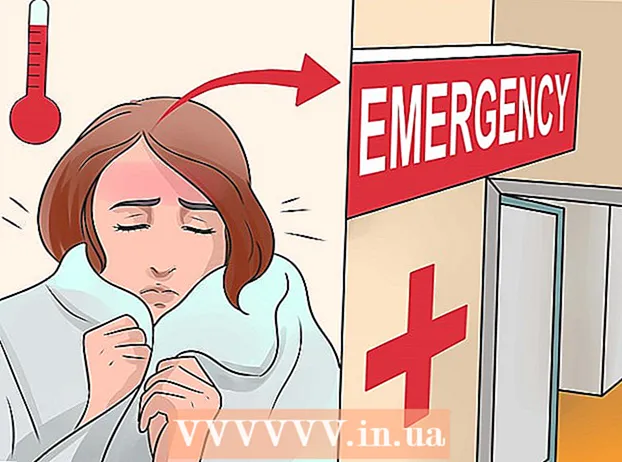Autor:
Morris Wright
Data E Krijimit:
26 Prill 2021
Datën E Azhurnimit:
1 Korrik 2024

Përmbajtje
- Të shkelësh
- Metoda 1 e 4: Windows XP
- Menuja startuese
- Metoda 2 e 4: Windows Vista dhe Windows 7
- Menuja startuese
- Metoda 3 e 4: Windows 8 dhe 8.1
- Funksioni i kërkimit të shiritit të sharmave
- Start menu menu
- Metoda 4 e 4: Të gjitha versionet e Windows
- Hapni kutinë e dialogut
- Shkurtore
- Menaxhimi i detyrave
- Skedar grumbull
- Dosje
- Internet Explorer
- Këshilla
- Paralajmërime
Komanda e Windows-it ju lejon të lundroni në skedarët dhe sistemin tuaj duke përdorur ndërfaqen e rreshtit të komandës MS-DOS. Command Prompt është një mjet i dobishëm nëse përdorni programe të përparuara ose keni nevojë të aktivizoni programet e sistemit. Lexoni për të mësuar se si të hapni Command Prompt në Windows.
Të shkelësh
Metoda 1 e 4: Windows XP
Menuja startuese
 Hapni menunë startuese. Për ta bërë këtë, klikoni në butonin e fillimit.
Hapni menunë startuese. Për ta bërë këtë, klikoni në butonin e fillimit.  Klikoni në "Të gjitha programet" për të parë programet tuaja.
Klikoni në "Të gjitha programet" për të parë programet tuaja. Klikoni në "Aksesorë" për të parë aksesorët tuaj të desktopit.
Klikoni në "Aksesorë" për të parë aksesorët tuaj të desktopit. Open Command Prompt. Klikoni në "Command Prompt".
Open Command Prompt. Klikoni në "Command Prompt".
Metoda 2 e 4: Windows Vista dhe Windows 7
Menuja startuese
- Hapni menunë startuese. Për ta bërë këtë, klikoni në butonin e fillimit.
 Kërko në komandën e shpejtë. Shkruaj "cmd" për këtë.
Kërko në komandën e shpejtë. Shkruaj "cmd" për këtë.  Open Command Prompt.
Open Command Prompt.- Klikoni në rezultatin e parë të kërkimit për të hapur Command Prompt me Akses të Kufizuar.
- Kliko me të djathtën në rezultatin e parë të kërkimit dhe kliko "Run as administrator" për të hapur Command Prompt me opsionet e administratorit.
Metoda 3 e 4: Windows 8 dhe 8.1
Funksioni i kërkimit të shiritit të sharmave
 Hapni funksionin e kërkimit në shiritin Charms. Për ta bërë këtë, shtypni Fito+S. në tastierën tuaj.
Hapni funksionin e kërkimit në shiritin Charms. Për ta bërë këtë, shtypni Fito+S. në tastierën tuaj.  Kërko në komandën e shpejtë. Shkruaj "cmd".
Kërko në komandën e shpejtë. Shkruaj "cmd".  Open Command Prompt.
Open Command Prompt.- Klikoni në rezultatin e parë për të hapur komandën e shpejtë me qasje të kufizuar.
- Kliko me të djathtën në rezultatin e parë të kërkimit dhe kliko "Run as administrator" për të hapur Command Prompt me opsionet e administratorit.
Start menu menu
 Klikoni me të djathtën në butonin startues për të hapur menunë e kontekstit.
Klikoni me të djathtën në butonin startues për të hapur menunë e kontekstit. Open Command Prompt.
Open Command Prompt.- Klikoni në "Command Prompt" për të hapur Command Prompt me Hyrje të Kufizuar.
- Klikoni në "Command Prompt (Admin)" për të hapur Command Prompt me opsione administrative.
Metoda 4 e 4: Të gjitha versionet e Windows
Hapni kutinë e dialogut
 Hapni kutinë e dialogut. Për ta bërë këtë, shtypni Fito+R. në tastierën tuaj.
Hapni kutinë e dialogut. Për ta bërë këtë, shtypni Fito+R. në tastierën tuaj.  Open Command Prompt. Shkruaj "cmd" dhe kliko në rregull.
Open Command Prompt. Shkruaj "cmd" dhe kliko në rregull. - Command Prompt tani do të hapet me qasje të kufizuar nëse nuk shfaqet mesazhi i mëposhtëm: "Kjo detyrë po kryhet me privilegjet e administratorit".
Shkurtore
- Kliko me të djathtën në një vend të zbrazët në tavolinën e punës për të hapur menunë e kontekstit.
- Hapni magjistarin për të krijuar shkurtore. Në menunë e kontekstit, klikoni "New" për të hapur një nën meny dhe më pas klikoni "Shortcut".
- Lidhni shkurtoren me Command Prompt. Tek "Vendosni vendndodhjen e skedarit" këtu: "C: Windows System32 cmd.exe".
- Vazhdoni në hapin tjetër. Klikoni në Next.
- Zgjidhni një emër për shkurtoren tuaj. Tek "Shkruaj këtu një emër për shkurtoren" shkruaj emrin për shkurtoren tënde.
- Krijoni shkurtoren. Klikoni në Finish.
- Open Command Prompt.
- Klikoni dy herë në shkurtore për të hapur Command Prompt me Akses të Kufizuar.
- Djathtas-klikoni në shkurtore dhe klikoni "Run as administrator" për të hapur Command Prompt me privilegjet e administratorit.
Menaxhimi i detyrave
- Hapni Menaxherin e Detyrave. Shtypni Ctrl+⇧ Ndërrimi+Esc në tastierën tuaj.
- Maksimizoni Task Manager në mënyrë që ekrani të duket si një nga imazhet e mësipërme.
- Windows XP, Vista dhe 7: Klikoni dy herë në vendin e treguar në imazhin e majtë më sipër.
- Windows 8 dhe 8.1: Klikoni në "Më shumë detaje".
- Klikoni në "Skedar" për të hapur menunë e kontekstit.
- Hapni dialogun Krijo detyrë të re. Klikoni "Krijo një detyrë të re" në Windows 8 dhe 8.1 dhe "New Task" në Windows XP, Vista dhe 7.
- Open Command Prompt. Shkruani "cmd" në kutinë e dialogut dhe klikoni OK.
- Command Prompt tani do të hapet me qasje të kufizuar nëse nuk shfaqet mesazhi i mëposhtëm: "Kjo detyrë po kryhet me privilegjet e administratorit".
- Për të hapur Command Prompt në Windows 8 dhe 8.1 me privilegje administratori, kontrolloni kutinë "Krijo këtë detyrë me privilegje administratori" para se të klikoni në rregull.
Skedar grumbull
 Hapni kutinë e dialogut. Për ta bërë këtë, shtypni Fito+R. në tastierën tuaj.
Hapni kutinë e dialogut. Për ta bërë këtë, shtypni Fito+R. në tastierën tuaj.  Hap Notepad. Shkruani "bllok shënimesh" në kutinë e dialogut dhe klikoni OK.
Hap Notepad. Shkruani "bllok shënimesh" në kutinë e dialogut dhe klikoni OK.  Shkruaj "start" në Notepad.
Shkruaj "start" në Notepad. Hapni dritaren Save as. Shtypni Ctrl+S. në tastierën tuaj.
Hapni dritaren Save as. Shtypni Ctrl+S. në tastierën tuaj.  Maksimizoni kutinë e kombinuar pranë "Ruaje si tip" dhe zgjidh "Të gjithë skedarët".
Maksimizoni kutinë e kombinuar pranë "Ruaje si tip" dhe zgjidh "Të gjithë skedarët". Në fushën e hyrjes pranë "Emri i skedarit", futni një emër për skedarin, i ndjekur nga një periudhë dhe "shkop".
Në fushën e hyrjes pranë "Emri i skedarit", futni një emër për skedarin, i ndjekur nga një periudhë dhe "shkop". Zgjidhni vendin ku dëshironi të ruani skedarin.
Zgjidhni vendin ku dëshironi të ruani skedarin. Ruani skedarin. Klikoni në Ruaj.
Ruani skedarin. Klikoni në Ruaj.  Mbylle Notepad. Klikoni në kryq në pjesën e sipërme të djathtë të ekranit.
Mbylle Notepad. Klikoni në kryq në pjesën e sipërme të djathtë të ekranit.  Hapni Command Prompt duke përdorur skedarin grumbull.
Hapni Command Prompt duke përdorur skedarin grumbull.- Klikoni dy herë në skedar për të hapur komandën e shpejtë me qasje të kufizuar.
- Kliko me të djathtën në skedar dhe kliko "Run as administrator" për të hapur Command Prompt me privilegjet e administratorit.
Dosje
 Hapni dosjen nga e cila dëshironi të hapni Command Prompt. Në versionet më të reja të Windows, mund të hapni Command Prompt nga çdo dosje e Windows Explorer. Në këtë mënyrë ju mund ta vendosni Command Prompt në një vend që ju duket më i lehtë.
Hapni dosjen nga e cila dëshironi të hapni Command Prompt. Në versionet më të reja të Windows, mund të hapni Command Prompt nga çdo dosje e Windows Explorer. Në këtë mënyrë ju mund ta vendosni Command Prompt në një vend që ju duket më i lehtë. - Përdoruesit e Windows XP mund ta arrijnë këtë veçori duke instaluar shtesën PowerToy. Mund ta gjeni këtu.
 Mbaj ⇧ Ndërrimi dhe pastaj kliko me të djathtën në një vend të zbrazët në dosje. Sigurohuni që të mos klikoni në një skedar ekzistues.
Mbaj ⇧ Ndërrimi dhe pastaj kliko me të djathtën në një vend të zbrazët në dosje. Sigurohuni që të mos klikoni në një skedar ekzistues.  Zgjidhni "Hap një dritare komande këtu". Command Prompt do të hapet kur të klikoni në dosje.
Zgjidhni "Hap një dritare komande këtu". Command Prompt do të hapet kur të klikoni në dosje.
Internet Explorer
 Hapni kutinë e dialogut. Shtypni Fito+R. në tastierën tuaj.
Hapni kutinë e dialogut. Shtypni Fito+R. në tastierën tuaj. - Hapni Internet Explorer. Shkruani "iexplore.exe" në kutinë e dialogut dhe klikoni OK.
 Lloji C: Windows System32 cmd.exe në shiritin e adresave të Internet Explorer dhe shtypni ↵ Hyni.
Lloji C: Windows System32 cmd.exe në shiritin e adresave të Internet Explorer dhe shtypni ↵ Hyni. Open Command Prompt. Klikoni Open në dritaren që shfaqet tani.
Open Command Prompt. Klikoni Open në dritaren që shfaqet tani. - Kjo do të hapë Command Prompt me qasje të kufizuar.
Këshilla
- Nëse nuk mund ta hapni Command Prompt, mund ta provoni në dosje C: Windows System32 për të hapur. Nëse kjo nuk funksionon, basti juaj më i mirë është të përpiqeni të riktheni ose riinstaloni Windows.
Paralajmërime
- Jini shumë të kujdesshëm kur përdorni Command Prompt. Ju mund ta dëmtoni kompjuterin tuaj me truket e rrezikshme.